非常用電源としてのENEACCUM活用法
EPS非常用電源としての設置例
「非常用電源」看板、設置用筐体、機器取扱手順パネルをセットして設置

1 デスクトップPCの無停電電源として利用する場合
ENEACCUMのコンセントにUPS(無停電電源:別売)を接続して、デスクトップPCのデータの安全性を高める方法です。
(1)機器の接続イメージ
●デスクトップPCとの接続イメージ(1台のとき)
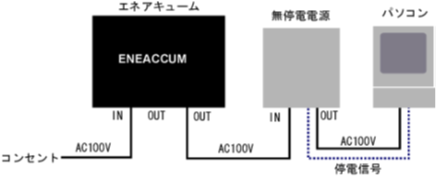
●デスクトップPCとの接続イメージ(2台のとき)
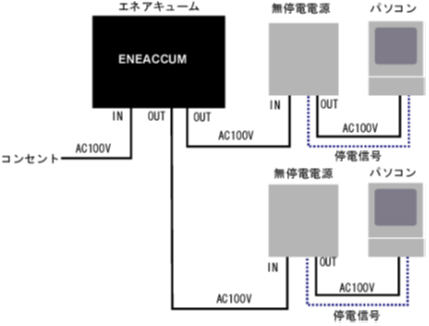
(2)利用方法
1. 通常時
通常はENEACCUMをAC100Vに接続し、停止しておく。
(2〜3週間に1回程度の間隔で充電量を確認する)
(2〜3週間に1回程度の間隔で充電量を確認する)
2. 停電時(初期)
外部UPSにより、PCの電源は確保され、安全にシャットダウンする。
3. 停電時(安全確認後)
ENEACCUMを放電ボタンを押して、放電にしてから、PCの電源をONにする。
2 停電時に電源として利用する場合
停電時に照明、テレビ、ラジオ、OA機器、電動工具、医療機器などの電気機器を利用する方法です。
(1)機器の接続イメージ
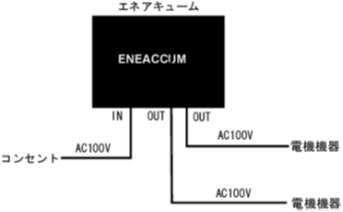
(2)利用方法
1. 通常時
通常はENEACCUMをAC100Vに接続し、停止しておく。
(2〜3週間に1回程度の間隔で充電量を確認する)
(2〜3週間に1回程度の間隔で充電量を確認する)
2. 停電時
ENEACCUMを放電モードにする。
電気機器のコードをENEACCUMのコンセントに接続して利用する。
容量がオーバーしなければ延長ケーブルの使用も可能。
電気機器のコードをENEACCUMのコンセントに接続して利用する。
容量がオーバーしなければ延長ケーブルの使用も可能。
3 停電時に充電用の電源として利用する場合
ENEACCUMのコンセントに充電用USBハブ(別売)を取りつけ、複数のスマートフォンや携帯電話、デジカメなどを充電する。
(1)機器の接続イメージ
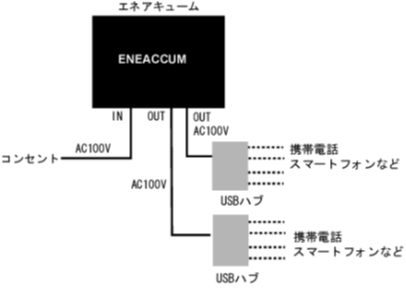
(2)利用方法
1. 通常時
通常はENEACCUMをAC100Vに接続し、停止しておく。
(2〜3週間に1回程度の間隔で充電量を確認する)
(2〜3週間に1回程度の間隔で充電量を確認する)
2. 停電時
ENEACCUMを放電モードにする。ENEACCUMのコンセントに充電用USBハブ(別売) を取りつけ、電源が必要な機器のUSBコードを接続して充電する。
1コンセントでUSB4口まで利用可能。
1コンセントでUSB4口まで利用可能。
4 停電用の電源として、他の場所へ移動して利用する場合
停電時にENEACCUMを他の場所へ持ち出し、照明、テレビ、ラジオなど一般的な電気機器を利用する場合。
(1)機器の接続イメージ
| ●移動前 | |
 |
すべてのコードをはずしてから移動する |
| ●移動後の設置と接続イメージ | |
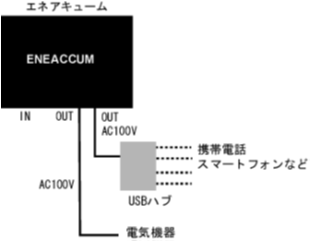 |
|
(2)利用方法
1. 通常時
通常はENEACCUMをAC100Vに接続し、停止しておく。
(2〜3週間に1回程度の間隔で充電量を確認する)
(2〜3週間に1回程度の間隔で充電量を確認する)
2. 停電時
ENEACCUMを停止して、つながっているコード類をすべて外して持ち運ぶ。
利用場所で固定後、ENEACCUMを放電モードにする。
電源が必要な機器のコードをENEACCUMのコンセントに接続する。
利用場所で固定後、ENEACCUMを放電モードにする。
電源が必要な機器のコードをENEACCUMのコンセントに接続する。
5 避難施設などにおける太陽光発電パネルとの接続例
ENEACCUMのコンセントに太陽光発電パネル(別売)を接続し、昼に充電し、夜に放電する場合。
(1)機器の接続イメージ

(2)利用方法
1. 通常時
通常はENEACCUMをAC100Vに接続し、停止しておく。
(2〜3週間に1回程度の間隔で充電量を確認する)
(2〜3週間に1回程度の間隔で充電量を確認する)
2. 停電時(昼)
太陽光発電パネルを日光と垂直になる方向に向け固定する。
ENEACCUMに太陽光発電パネルからの出力コードを接続し、充電モードにする。
*太陽が出ていないときには、ENEACCUMを停止する。
*太陽光発電パネルからの充電中には電源の利用は不可。
ENEACCUMに太陽光発電パネルからの出力コードを接続し、充電モードにする。
*太陽が出ていないときには、ENEACCUMを停止する。
*太陽光発電パネルからの充電中には電源の利用は不可。
3. 停電時(夜)
ENEACCUMの電気を利用する時には、ENEACCUMを放電モードにする。
6 住宅用太陽発電システムとの接続例
住宅用太陽光発電システム(ソーラー)のパワーコンディショナー(パワコン)を自立運転モードに切り替えて、太陽の出ている時間帯にENEACCUMを充電する。これにより夜間にも電力を使うことが可能になる。
(1)機器の接続イメージ
住宅用太陽光発電システムのパワコンを自立運転に切り替えて、パワコンの非常用電源コンセント(AC100V)とエネアキュームの電源入力コンセントをつなぐ。
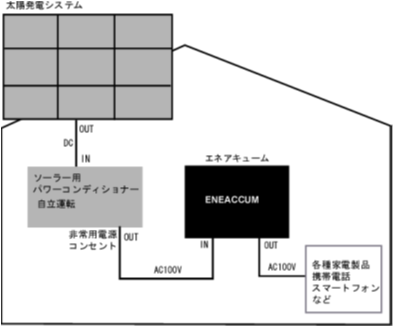
(2)利用方法
1. 充電時(昼)
パワコンの非常用電源コンセントとENEACCUMを接続し、充電モードにする。
*太陽が出ていないときには、ENEACCUMを停止する。
*太陽が出ていないときには、ENEACCUMを停止する。
2. 電気の利用時
夜などにENEACCUMの電気を利用する時には、ENEACCUMを放電モードにする。
ピークシフト用電源としてのENEACCUM活用法
1 デスクトップPCの電源をピークシフトする場合
ENEACCUMのコンセントにUPS(無停電電源:別売)を接続して、デスクトップPCのデータの安全性を高めつつピークシフトを行う方法です。
(1)機器の接続イメージ
●デスクトップPCとの接続イメージ(1台のとき)
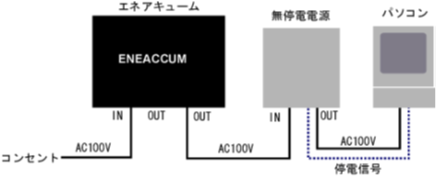
| ○ | ENEACCUM外部に、無停電電源を接続することで、急な停電にも安全に備えることができる上、ENEACCUM内部のリチウムイオン電池の長寿命化が図れます。 |
(2)利用方法
1. ピーク電力時間になったら、ENEACCUMの[放電]ボタンを押します。
⇒ENEACCUMに蓄電された電源でのみ、パソコンを安全に使うことができます。
*ENEACCUM放電中には、電力会社(例:東京電力)からの電源を使わずに済みます。
*ENEACCUM放電中には、電力会社(例:東京電力)からの電源を使わずに済みます。
2. ピーク電力時間が終わったら、ENEACCUMの[停止]ボタン⇒[充電]ボタンを押します。
⇒消費した電力を補充しておきます。
(3)補足情報
*東京電力発表「時間帯別の推測電力使用率」によるとピーク電力時間は日々変動しています。
*東京電力のでんき予報(http://www.tepco.co.jp.cache.yimg.jp/forecast/index-j.html)
*東京電力のでんき予報(http://www.tepco.co.jp.cache.yimg.jp/forecast/index-j.html)
| 日付(曜日) | 最大電力時間帯 | 最大電力実績 | ピーク時供給力 | 使用率実績 |
| 2012年 3月 5日(月) | 10:00〜11:00 | 4,712万kW | 5,010万kW | 94% |
| 2012年 2月 2日(木) | 18:00〜19:00 | 4,952万kW | 5,330万kW | 92% |
| 2012年 1月20日(金) | 17:00〜18:00 | 4,966万kW | 5,380万kW | 92% |
| 2011年12月26日(月) | 17:00〜18:00 | 4,575万kW | 5,010万kW | 91% |
2 タイマーで深夜に蓄電する場合
ENEACCUMを充電する際、コンセントにタイマーを接続して半自動で充電することによりピークシフトを行う方法です。
(1)機器の接続イメージ
●ENEACCUMとタイマー(別売)との接続イメージ
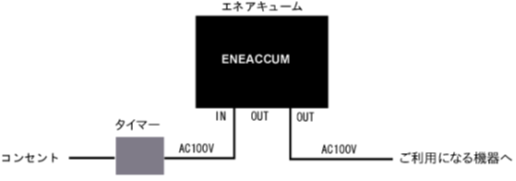
| ○ | ENEACCUMの充電用電源コンセントにタイマーを取りつけることで、充電開始時間を任意に設定することができます。 |
(2)利用方法
1. 外部コンセントにタイマーを取りつけ、ENEACCUMの充電用コンセントにつなぎます。
2. タイマーのON時間をセットします。
3. ENEACCUMの[充電]ボタンを押します。
⇒ENEACCUMはタイマーがONするまでの間、充電待機状態になります。
・バッテリーモニターが表示されますが、充電がはじまるまで充電LEDランプは点滅しません。
・タイマーのON時間になると、充電がはじまりとLEDが点滅します。
・バッテリーモニターが表示されますが、充電がはじまるまで充電LEDランプは点滅しません。
・タイマーのON時間になると、充電がはじまりとLEDが点滅します。
4. フル充電になると、充電が自動でストップします。
・LEDは点滅から点灯に変わります。
(3)補足情報
*東京電力の時間帯別電気料金などをうまく活用すると経済的です。
*電化上手(季節別時間帯別電灯)
(http://www.tepco.co.jp/e-rates/individual/menu/home/home01-j.html)
*電化上手(季節別時間帯別電灯)
(http://www.tepco.co.jp/e-rates/individual/menu/home/home01-j.html)